E-maily sú predvolene rovnako ako pohľadnice. Na jednej strane je to dobré, pretože zaisťuje, že odosielateľ a príjemca môžu bez problémov čítať e-mailové správy.
Znamená to však tiež, že tieto e-maily si môže prečítať aj ktokoľvek alebo čokoľvek v dodávateľskom reťazci.
Niektorí poskytovatelia e-mailu to robia napríklad preto, aby poskytovali cielenú reklamu svojim používateľom. Šifrovanie e-mailov nie je nový koncept, ale nikdy sa skutočne nestalo skokom na masovom trhu. Používatelia, ktorí chceli šifrovať e-mailové správy pred desiatimi rokmi a ešte skôr.
Na druhej strane väčšina používateľov to tak nie je. Jedným z dôvodov je to, že šifrovanie nie je ľahké; po prvé preto, že to väčšina poskytovateľov e-mailových služieb skutočne nepodporuje, a po druhé, pretože si vyžaduje, aby príjemcovia museli niečo urobiť, aby si prečítali tieto e-maily, a odpovedali vlastnými šifrovanými správami.
Nasledujúca príručka je základným návodom, ktorý jednoduchým spôsobom vysvetľuje, ako nastaviť šifrovanie e-mailov v Thunderbird.
Tu je to, čo potrebujete:
- Kópia e-mailového klienta Thunderbird.
- Enigmail doplnku Thunderbird.
- Kópia Gpg4win, ak používate Windows.
Nastavenie šifrovania e-mailov v Thunderbird

Najprv musíte prevziať programy z prepojených zdrojov uvedených v poslednom odseku. Nainštalujte Thunderbird, ak ste tak ešte neurobili, a Gpg4win. Na dokončenie konfigurácie musíte mať v Thunderbird aspoň jeden účet. Ak nemáte žiadne, začnite pridaním e-mailového účtu alebo vytvorením nového.
Inštalačný program Gpg4win zobrazí pri spustení inštalačné moduly. Odporúčame vám ponechať predvolené hodnoty, ale odstráňte súčasť doplnku Outlook, pretože ju nemusíte vyžadovať.
Keď s tým skončíte, spustite Thunderbird a prejdite na Nástroje> Doplnky. Ak je v predvolenom nastavení vybraná iná ponuka, prepnite na rozšírenia a kliknite na ikonu ozubeného kolieska vedľa vyhľadávania.
Vyberte inštalačný doplnok zo súboru a vyberte doplnok Enigmail, ktorý ste si predtým stiahli. Dokončite inštaláciu podľa inštalačného dialógového okna.
Potom by ste mali vidieť Enigmail ako nové rozšírenie. Najprv kliknite na odkaz možností, ktorý sa zobrazí vedľa rozšírenia, a skontrolujte, či bola nájdená inštalácia GnuPGP. Enigmail by mal vyzdvihnúť inštalačnú zdvorilosť Gpg4win. Potom okno opäť zatvorte.
Potom vyberte Enigmail> Sprievodca nastavením. Ponechajte predvolenú voľbu „Uprednostňujem štandardnú konfiguráciu (odporúča sa pre začiatočníkov)“ a kliknite na tlačidlo Ďalej. Ak už poznáte cestu, vyberte radšej možnosti rozšírenej alebo manuálnej konfigurácie.
Tieto zoznamujú ďalšie možnosti a používajú menej obrazov na vytvorenie párov kľúčov. Medzi ďalšie možnosti patrí nastavenie dátumu vypršania platnosti kľúča, ako aj veľkosť a typ kľúča.
Existujúce nastavenia môžete importovať aj vtedy, ak už máte prístup k predchádzajúcej inštalácii.
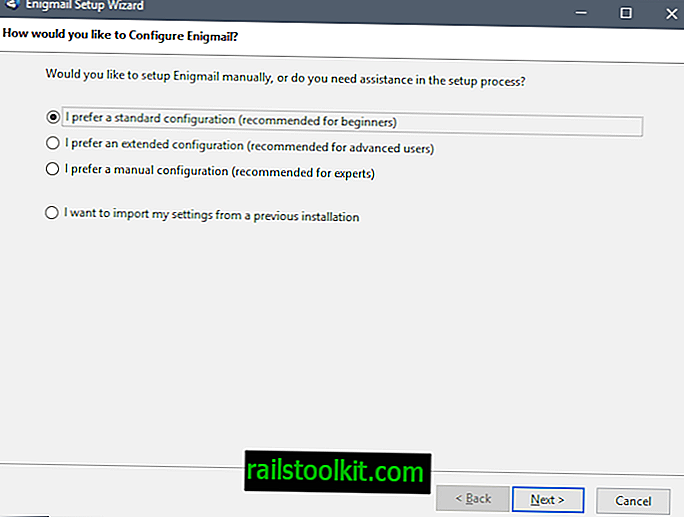
Program Enigmail zobrazuje všetky dostupné účty na nasledujúcej stránke. Ak ste predtým Gpg4win ešte nepoužili, mali by ste tu vidieť iba testovací účet.
Keďže ste ešte nevytvorili pár kľúčov, vyberte možnosť „Chcem vytvoriť nový pár kľúčov na podpisovanie a šifrovanie e-mailov“.
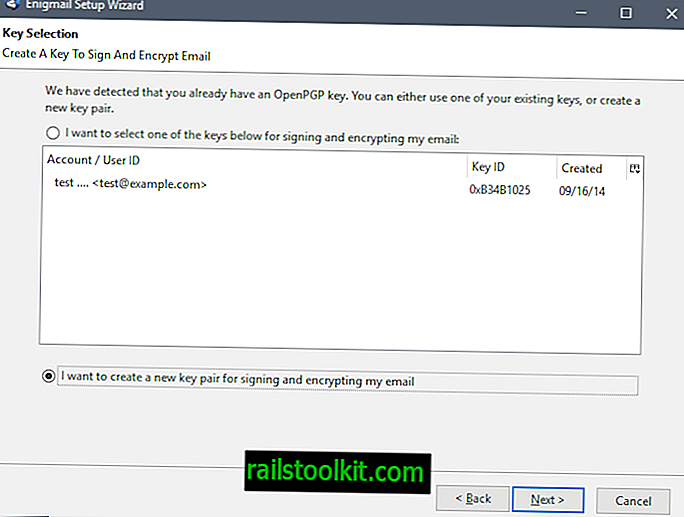
Kľúčový pár sa skladá z verejného a súkromného kľúča. Verejný kľúč musí byť zaslaný alebo sprístupnený ostatným, aby ho mohli použiť na šifrovanie e-mailov. Súkromný kľúč je osobný a nemal by sa zdieľať ani sprístupňovať. Používa sa na dešifrovanie e-mailov, ktoré boli šifrované pomocou prepojeného verejného kľúča.
Enigmail vysvetľuje kľúčovú koncepciu párov kľúčov na nasledujúcej stránke. Z dostupných účtov Thunderbirdu sa vyžaduje výber používateľského účtu
Vyberte jeden z účtov a vyberte - veľmi - bezpečné prístupové frázy. Prístupová fráza chráni súkromný kľúč a je nevyhnutné, aby bol bezpečný, pretože niekto by mohol byť schopný brániť silou alebo inak uhádnuť.
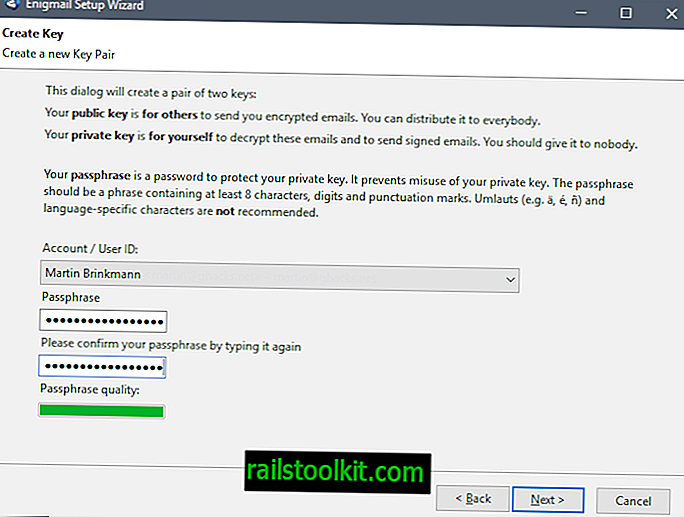
Po pridaní prístupovej frázy a vybratí jedného z dostupných účtov vyberte ďalšie.
Program Enigmail vygeneruje kľúč na nasledujúcej stránke. Rozšírenie uvádza, že to môže trvať niekoľko minút a že „aktívne prehľadávanie alebo vykonávanie operácií náročných na disk“ urýchli proces generovania kľúčov.

Po vygenerovaní kľúča nemôžete spracovať, pretože musíte vytvoriť aj certifikát na zrušenie. Používa sa v prípadoch, keď musíte zrušiť verejný kľúč, napríklad potom, čo ste ho stratili, si nepamätáte prístupovú frázu súkromného kľúča alebo ak došlo k ohrozeniu systému.
Proces spustíte výberom možnosti „vytvoriť certifikát na zrušenie“. V tomto bode sa zobrazí výzva na zadanie prístupovej frázy a bez nej nie je možné pokračovať.
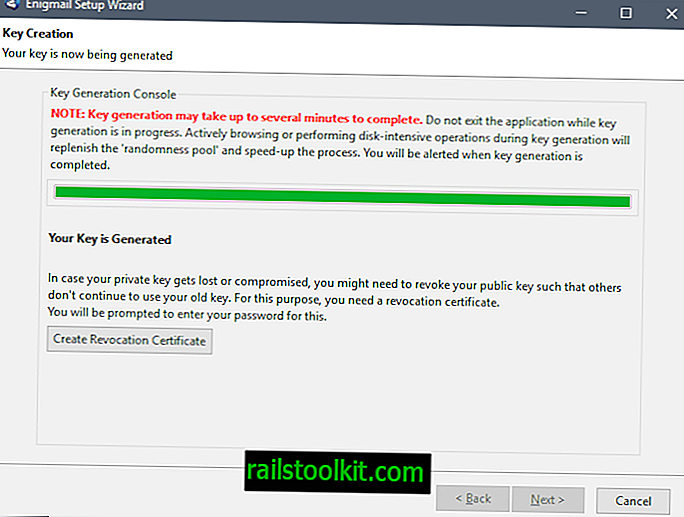
Thunderbird následne otvorí dialógové okno uloženia súboru. Uložte certifikát zrušenia na bezpečné miesto, napríklad na šifrované úložisko na pripojenej jednotke alebo ešte lepšie na disk Flash alebo CD, ktoré ste umiestnili inde, aby sa fyzicky nenachádzal v blízkosti zariadenia, ktoré používate.
Potom vyberte ďalšie tlačidlo a potom dokončite proces.
overenie
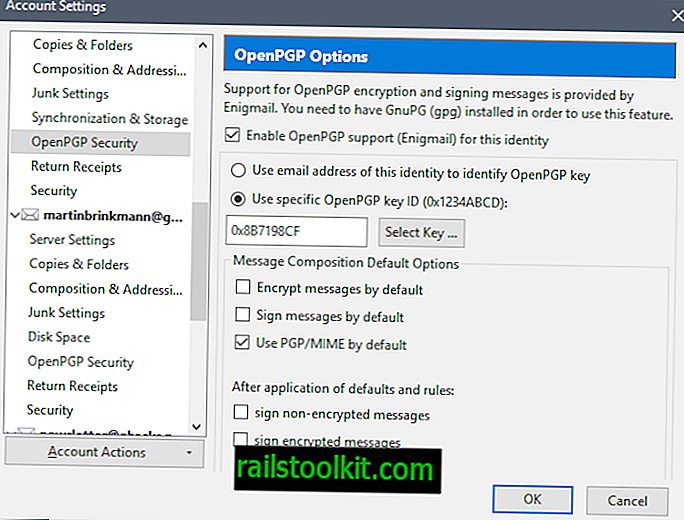
Ak chcete overiť, či je všetko správne nastavené, vyberte položku Nástroje> Nastavenia účtu. Vyhľadajte účet, pre ktorý ste vytvorili pár kľúčov, a otvorte položku „OpenPGP Security“, ktorá je uvedená ako možnosť pod ním.
Zaškrtnite možnosť „Povoliť podporu OpenPGP (Enigmail) pre túto identitu) a mali by ste vidieť, že je vybratý aj konkrétny kľúč OpenPGP.
Šírenie vášho verejného kľúča
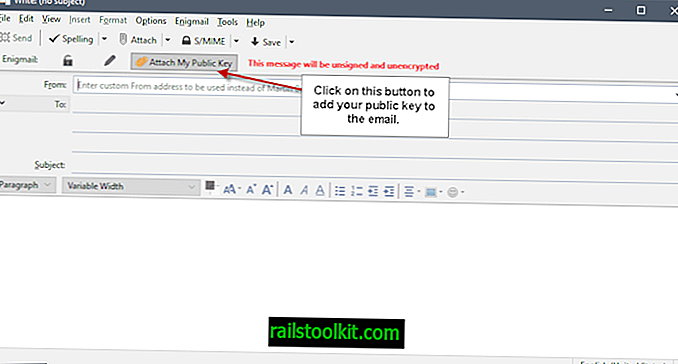
Ostatní používatelia musia používať verejný kľúč na odosielanie zašifrovaných e-mailov, ktoré môžete dešifrovať pomocou svojho súkromného kľúča. Podobne títo ostatní používatelia musia vytvoriť svoj vlastný pár kľúčov a informovať vás o verejnom kľúči, aby ste im mohli zasielať šifrované e-maily aj pomocou ich verejného kľúča.
Pokiaľ ide o odosielanie verejného kľúča, máte niekoľko možností.
Hlavné možnosti, ktoré máte, sú tieto:
- Pri písaní e-mailov použite možnosť „Pripojiť môj verejný kľúč“. Program Enigmail pridá do okna na písanie správy tlačidlo, na ktoré môžete kliknúť, aby sa verejný kľúč automaticky pripojil k e-mailom, ktoré píšete.
- Využite server verejných kľúčov. Svoj verejný kľúč môžete nahrať na verejný kľúčový server, aby sa uľahčila distribúcia. K týmto kľúčovým archívom má prístup ktokoľvek. Ak to chcete urobiť, vyberte položku Enigmail> Správa kľúčov. Vyberte kľúč, ktorý chcete nahrať na server s kľúčmi, a potom vyberte položku Keyserver> Upload Public Keys.
Import verejných kľúčov
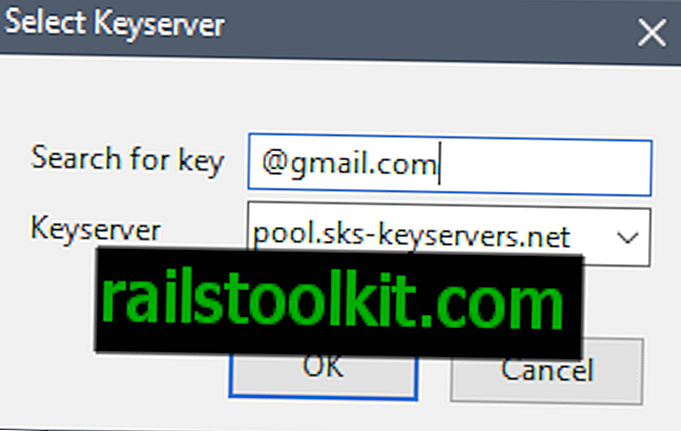
Pred ich použitím musíte importovať verejné kľúče. Ak používate Enigmail, môžete to urobiť niekoľkými spôsobmi:
- Dvojitým kliknutím na súbor s kľúčom .asc importujete kľúč.
- Vyhľadávanie kľúčov pomocou programu Enigmail> Správa kľúčov> Keyserver> Vyhľadávanie kľúčov.
Potvrďte kľúče
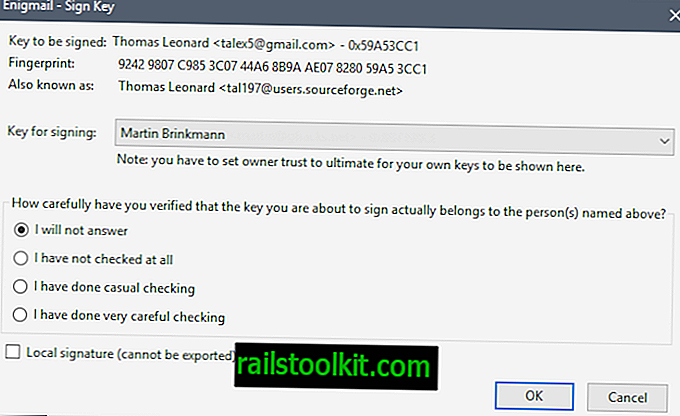
Podpisovacie kľúče sú formou overenia. Keďže neviete, či s kľúčom bolo manipulované, môžete ho potvrdiť prostredníctvom iných foriem komunikácie.
Možno počas (bezpečného) telefonického hovoru alebo osobne. Ak chcete overiť kľúč, vyberte položku Enigmail> Správa kľúčov. Dvakrát kliknite na názov kľúča, ktorý chcete overiť, aby ste otvorili vlastnosti kľúča.
Na stránke, ktorá sa otvorí, sa vedľa platnosti nachádza tlačidlo „certifikovať“. Kliknite na ňu a vyberte možnosť „Vykonal som veľmi starostlivú kontrolu“ a potom napíšte prístupovú frázu.
Šifrovanie a dešifrovanie e-mailov
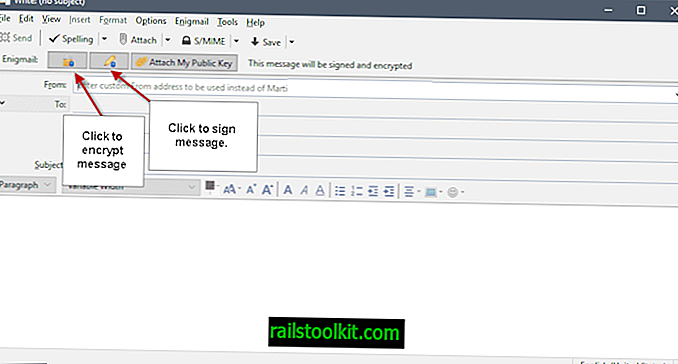
Po nastavení Enigmailu je čas šifrovať e-maily a dešifrovať ich. Ak chcete správu zašifrovať, jednoducho kliknite na tlačidlo šifrovania v okne na písanie správy. Môžete tiež podpísať správu a pripojiť k nej verejný kľúč.
Na šifrovanie e-mailových správ potrebujete verejný kľúč príjemcov. Ak ich nemáte, nemôžete použiť možnosť šifrovania na ochranu pred zvedavými očami.
Ak do zašifrovaných e-mailov pridáte prílohy, zobrazí sa otázka, ako ich chcete spracovať. Môžete posielať prílohy, ktoré nie sú šifrované ako súčasť správy, alebo sú šifrované niekoľkými spôsobmi (inline PGP, PGP / Mime osobitne alebo ako celok).
Thunderbird vás požiada o vaše prístupové heslo na dešifrovanie šifrovaných správ. Tieto sa potom zobrazia rovnako ako akýkoľvek iný e-mail.
Záverečné slová
Nastavenie nie je ťažké a vytvorenie prvého páru kľúčov a zodpovedajúca konfigurácia rozšírenia a Thunderbirdu trvá pár minút.
Najväčším problémom je prinútiť ostatných, aby používali PGP. Ak ste technicky zdatným človekom vo vašej rodine, v práci alebo v kruhu vašich priateľov, možno budete musieť pri jeho nastavovaní pomáhať ostatným.
Teraz ste : Šifrujete svoje e-mailové správy?














